Новые функции Windows 10
Одним из самых раздражающих нововведений Windows 8 пользователи посчитали переход с рабочего стола на стартовый экран. В Windows 8.1 этот раздражающий фактор смягчили, позволив запуск ПК не на стартовый экран, а непосредственно на рабочий стол. В Windows 10, с помощью новой функции Continuum, все стало гораздо эффективней.
Содержание:
Функция Continuum.
Функция Continuum в Windows 10 работает двумя отдельными способами: во-первых, она позволяет выбирать меню Пуск (для рабочего стола и полноэкранный вариант), и, во-вторых, на конвертируемых устройствах, автоматически переключаться между настольным и полноэкранным режимом.
Если вы используете ноутбук-трансформер, например, Lenovo Yoga, и переключите компьютер в режим планшета, то увидите в системном трее уведомление, которое предложит вам, если вы хотите, перейти в полноэкранный режим.
Разрешение этого изменения, автоматически переключит все ваши приложения и меню Пуск в полноэкранный режим, а также, сделает и некоторые дополнительные изменения, например, увеличит интервал между некоторыми элементами пользовательского интерфейса, что облегчит попадание в них пальцем.
Continuum также работает и с планшетами, к которым прилагается Bluetooth клавиатура, здесь вы сможете переключаться между настольным и планшетным режимом вручную, на панели «Все настройки» (предполагается, что в финальной версии появится кнопка и в области уведомлений).
Центр уведомлений Windows 10.
С новым центром уведомлений, вы можете быть уже знакомы в Windows Phone 8.1, и других платформах смартфонов, таких как Android, iOS и даже рабочий стол Apple OS X. Теперь центр уведомлений дошел и до Windows.
Уведомления в Windows уже давно страдают двумя проблемами. Во-первых, еще в Windows XP, люди жаловались, что уведомления появляются слишком часто и, как правило, раздражают. Вторая проблема - каждое уведомление появляется всего на несколько секунд и исчезает навсегда.
В Windows 7 компания Microsoft попыталась частично решить эту проблему, добавив несколько видов уведомлений в новый центр поддержки. В него поместили уведомления о безопасности и предупреждение неполадок, но не пошли так далеко, чтобы добавить уведомления для встреч, электронной почты, и тому подобное.
В Windows 10, центр поддержки был удален из панели задач и заменен на новый центр уведомлений.
Именно здесь появится список всех ваших уведомлений, и он останется, пока не будет очищен вручную или его не заменит новый список. Каждое уведомление в финальной версии Windows 10 будет реагировать на различные действия по-разному, в том числе удалятся проведением пальцем вправо.
В нижней части центра уведомлений расположены быстрые кнопки, каждая из которых выполняет конкретную задачу. Например, кнопка, активирующая функцию Continuum, и переключающая режимы между настольным ПК и планшетом, кнопка, включающая/выключающая Wi-Fi, кнопка подключения к сети и кнопка, открывающая новую панель всех параметров.
Так же, как и в Windows Phone 8.1, эти кнопки в финальной версии Windows 10 будут настраивается и включать в себя уже привычные для телефонных ОС функции, например, не беспокоить, скрыть уведомления, отключить сигналы, и опции для планшетов: переключение GPS, определение местоположения и Cortana.
В Windows 10 по-прежнему, в правом нижнем углу экрана, будут всплывать уведомления. Но теперь вы можете, для конкретных приложений, их отключить, например, для почтового клиента, хотя при необходимости, просмотреть все уведомления в новом центре уведомлений.
Чтобы открыть центр уведомлений щелкните по его значку на панели задач или проведите пальцем внутрь справой стороны экрана.
Интеграция ПК и телефона.
Вы еще помните времена, когда ПК был автономной машиной, и при необходимости переместить файлы на другой ПК, вам приходилось копировать их на какие-нибудь съемные устройства хранения данных, например, компакт-диск или USB флешку?
При покупке нового компьютера вам приходилось вручную настраивать его, а в новый телефон еще и вводить все телефонные номера. В последние несколько лет эта ситуация изменилась, и началось все с Windows 8.
Некоторые операционные системы смартфонов, такие как iOS, уже позволяют создавать резервные копии настроек телефона, так что при покупке нового, восстановить их проблем не возникает. К тому же некоторые веб-браузеры, например, Google Chrome, позволяют синхронизировать избранное между различными ПК.
В Windows 8 пошли дальше, позволив синхронизировать между несколькими ПК, цвета и компоновку стартового экрана, установленные приложения, цветовую схему рабочего стола, доступ к настройкам, интернет-избранное и многое другое.
Windows 8.1 и Windows Phone 8.1 сделали еще шаг вперед, синхронизируя между ПК и телефоном имена пользователей сайтов и пароли.
Потом была интеграция Microsoft с облачным сервисом резервного копирования и компьютерами Mac, чтобы вы могли не только синхронизировать файлы и документы между устройствами, но и выбрать те, которые хранятся локально на каждом отдельном компьютере (полезно для ультрабуков и планшетов).
Windows 10 довела это до логического завершения, позволив синхронизировать и напоминания центра уведомлений (в том числе какие из них были удалены).
Как и в Cortana, фактически, на панели всех настроек, вы можете контролировать синхронизацию каждого аспекта ОС Windows 10, и всю информацию.

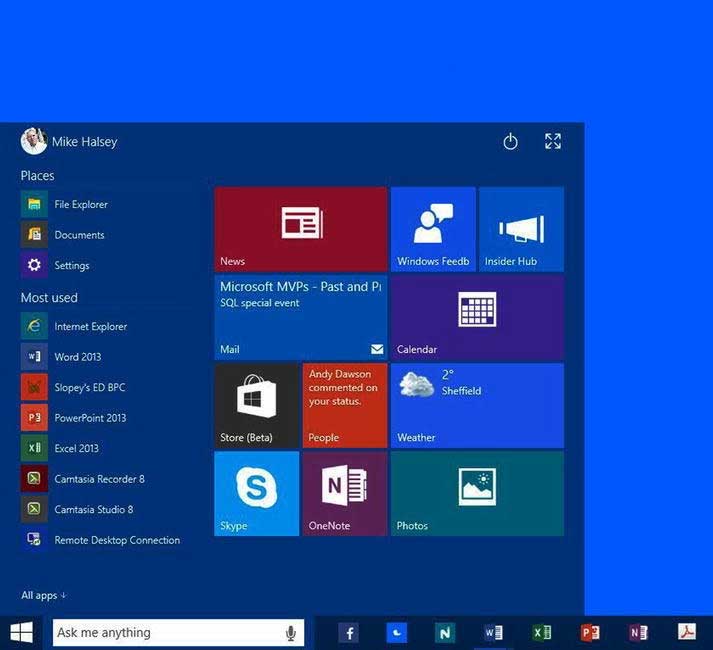
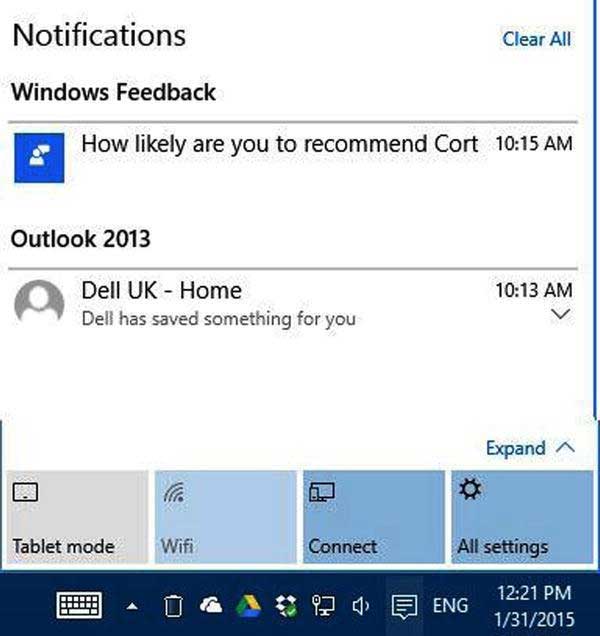
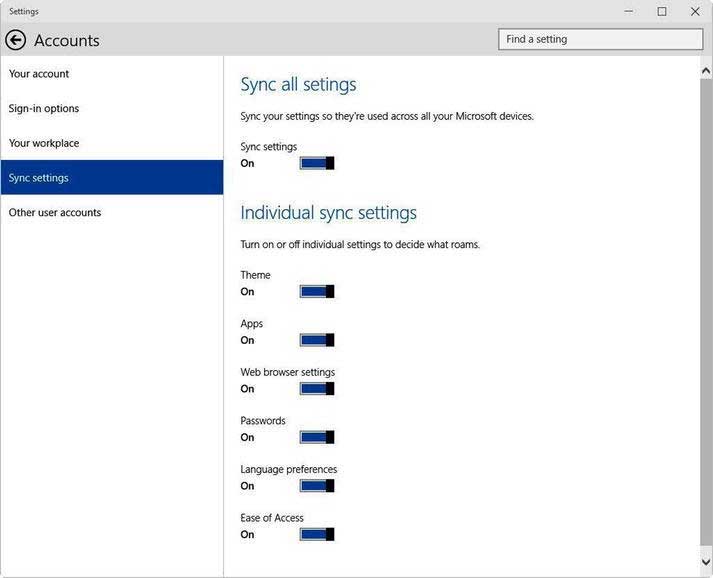
Все дальше и дальше к переносным устройствам, можно подумать ПК со стандартным рабочим столом уже никому не нужен.